- Συγγραφέας Jason Gerald [email protected].
- Public 2023-12-16 11:05.
- Τελευταία τροποποίηση 2025-01-23 12:15.
Το Minecraft μπορεί να τροποποιηθεί για να βελτιώσει και να αυξήσει τον αριθμό των διαθέσιμων επιλογών στο παιχνίδι. Υπάρχουν πολλά mods που μπορείτε να κατεβάσετε και στη συνέχεια να εγκαταστήσετε μετά από έλεγχο για ασφάλεια.
Βήμα
Μέρος 1 από 2: Εύρεση ιστότοπων παρόχων τροποποίησης
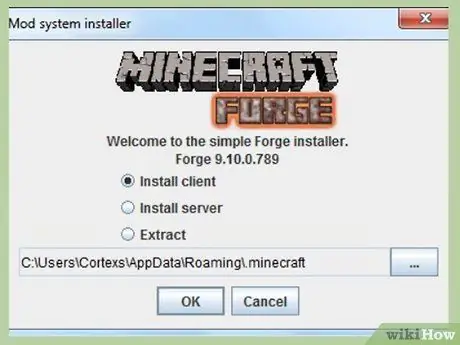
Βήμα 1. Κατανοήστε ότι τα mods μπορούν να κάνουν το παιχνίδι να σταματήσει να λειτουργεί σωστά
Επίσης, μην κατεβάζετε ποτέ αρχεία που μπορούν να βλάψουν τον υπολογιστή σας.
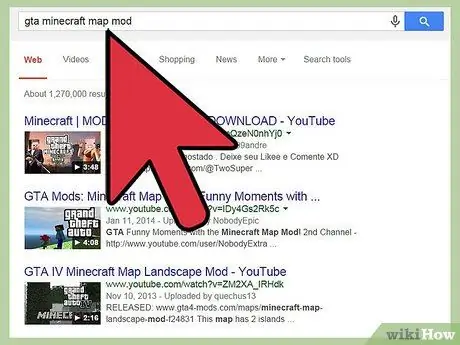
Βήμα 2. Αναζητήστε τον ιστότοπο παροχής mod μέσω του αγαπημένου σας προγράμματος περιήγησης
Υπάρχουν πολλοί ιστότοποι για λήψη mods. Ένα παράδειγμα δημοφιλούς ιστότοπου είναι το
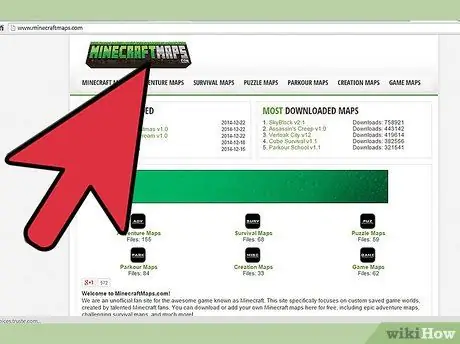
Βήμα 3. Επιλέξτε έναν ιστότοπο που φαίνεται ότι χρησιμοποιούν και εμπιστεύονται συχνά οι παίκτες του Minecraft
Πριν ξεκινήσετε αυτήν τη διαδικασία, δοκιμάστε να ρωτήσετε τους παίκτες του Minecraft για τους ιστότοπους που χρησιμοποιούν.
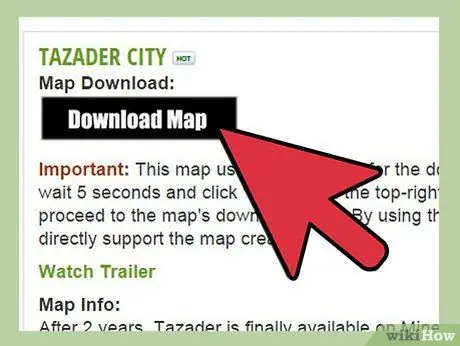
Βήμα 4. Περιηγηθείτε στα διαθέσιμα mods
Διαβάστε την περιγραφή για να βρείτε ένα mod που ταιριάζει στις ανάγκες σας.
Μέρος 2 από 2: Λήψη του Mod
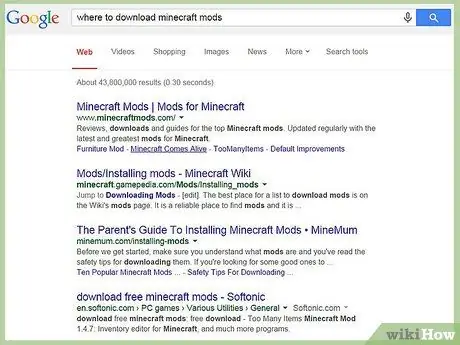
Βήμα 1. Αναζητήστε τον σύνδεσμο λήψης για το επιλεγμένο mod
Δεδομένου ότι δεν υπάρχει επίσημος ιστότοπος για λήψη mods, η τοποθεσία των συνδέσμων λήψης σε κάθε ιστότοπο μπορεί να είναι διαφορετική.
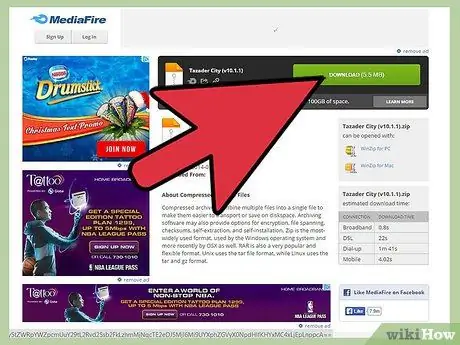
Βήμα 2. Κάντε κλικ στο σύνδεσμο λήψης και ακολουθήστε τις οδηγίες στην οθόνη του υπολογιστή σας
Ενδέχεται να εμφανιστούν διαφημίσεις. Έτσι, παραλείψτε τις διαφημίσεις και κάντε κλικ δεξιά στο αρχείο που θέλετε να κατεβάσετε.
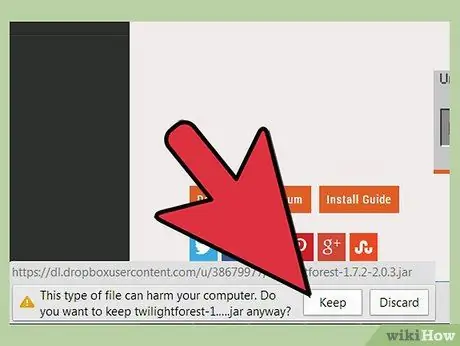
Βήμα 3. Αποθηκεύστε το ληφθέν αρχείο σε μορφή.jar
Εάν η λήψη περιέχει αρχεία άλλων μορφών, προσέξτε γιατί μπορεί να είναι κακόβουλα προγράμματα ή ιοί. Εάν το αρχείο πραγματοποιήσει αυτόματη λήψη, ελέγξτε τον κατάλογο λήψεων για τον τύπο της μορφής που βρίσκεται.
Youσως χρειαστεί να εξαγάγετε το αρχείο για να δείτε τι είδους μορφή είναι. Τα αρχεία συνήθως συμπιέζονται για να επιταχυνθεί η διαδικασία λήψης
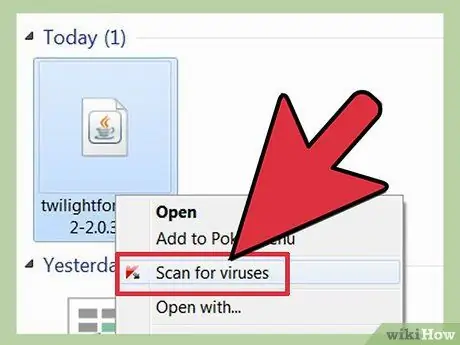
Βήμα 4. Σαρώστε το ληφθέν αρχείο με λογισμικό προστασίας από ιούς για να διασφαλίσετε την ασφάλειά του
Στη συνέχεια, μόλις ολοκληρωθεί η σάρωση, μπορείτε να εγκαταστήσετε το mod.
Συμβουλές
- Ο Mojang, οι δημιουργοί του Minecraft, δεν υποστηρίζει επίσημα αυτή τη διαδικασία. Καμία βοήθεια για προβλήματα που προκλήθηκαν λόγω τροποποιήσεων.
- Κάθε mod πρέπει να έχει τις δικές του οδηγίες στη σελίδα λήψης. Μην ξεχάσετε να διαβάσετε και να ακολουθήσετε τις οδηγίες σε κάθε περίπτωση.






